Následující článek vysvětluje, jak pomocí Advanced DNS Manager přidat, upravit a odebrat záznamy DNS pro název vaší domény. Máte také možnost přidat a spravovat informace DNS pro další názvy domén a ukazatele na názvy domén. Při práci se záznamy DNS buďte opatrní, protože byste mohli potenciálně zakázat název své domény.
Chcete-li spravovat své záznamy DNS, postupujte takto:
- Otevřete okno prohlížeče a přejděte na stránku www.HostMySite.com
- Klikněte na Přihlášení k ovládacímu panelu .
- Přihlaste se do ovládacího panelu jedním z následujících způsobů:
- Administrátor účtu a vyberte příslušnou doménu
- Technický kontakt pro doménu
- Klikněte na Správa názvu domény a vyberte Správa DNS .
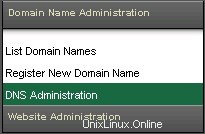
- Pokud máte více než jednu doménu, vyberte příslušný název domény ze zobrazeného seznamu. Pokud máte velký počet názvů domén, můžete použít funkci vyhledávání nebo kliknout na Kliknutím sem zobrazíte seznam všech svých domén .

- Klikněte na Advanced DNS Administration . Pokud aktuálně nemáte záznam DNS pro tuto doménu, budete vyzváni k přidání nové zóny (viz pokyny níže).
Chcete-li pro název domény přidat novou zónu DNS, postupujte takto:
- Klikněte na Přidat novou zónu .
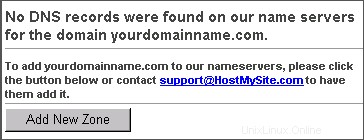
- Zadejte IP adresu kam chcete, aby vaše doménové jméno směřovalo.
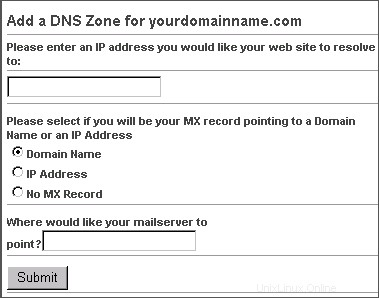
- Vyberte umístění pro záznam pošty (MX):
- Název domény: nasměruje vaši poštu na název domény poštovního serveru, který chcete použít, například mail1.safesecureweb.com
- IP adresa: nasměruje vaši poštu na IP adresu poštovního serveru, který chcete použít
- Žádný záznam MX: pokud e-mail pro tento název domény není k dispozici, použijte tuto možnost
- Na základě výběru v kroku 3 zadejte název domény nebo IP adresa nového umístění poštovního serveru.
- Klikněte na tlačítko Odeslat .
Chcete-li ke své doméně přidat nový záznam DNS, postupujte takto:
- Klikněte na Přidat záznam do vašedoména.com .
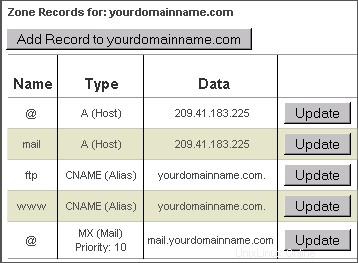
- Z rozbalovací nabídky vyberte typ záznamu, který chcete přidat:
- A (hostitel): zadejte název záznamu a IP adresu, kam bude název ukazovat
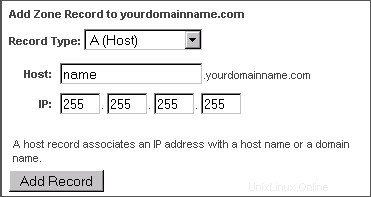
- CNAME (alias): zadejte název a název domény, kam bude alias ukazovat
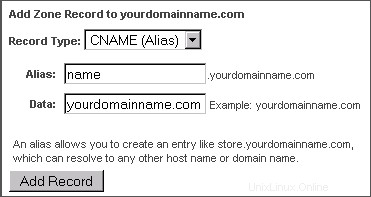
- MX (Mail): zadejte prioritu a název poštovního serveru
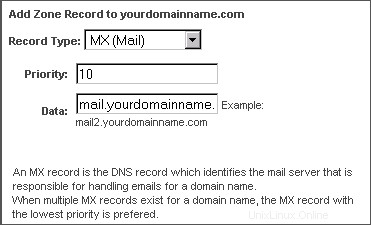
- A (hostitel): zadejte název záznamu a IP adresu, kam bude název ukazovat
- Klikněte na Přidat záznam .
Chcete-li aktualizovat záznam DNS, postupujte takto:
- Klikněte na tlačítko Aktualizovat pro záznam, který chcete aktualizovat.
- Zadejte nové informace.
- Klikněte na tlačítko Aktualizovat .
Chcete-li odstranit záznam DNS, postupujte takto:
- Klikněte na tlačítko Smazat pro záznam, který chcete smazat.
- Klikněte na tlačítko OK potvrďte smazání záznamu.